Tin Tức
Nguyên nhân và cách khắc phục laptop bị mất tiếng
Laptop bị mất tiếng là một trong những lỗi tuy không quá nghiêm trọng nhưng gây ra rất nhiều khó chịu cho người sử dụng. Vậy nguyên nhân của lỗi này là gì và làm sao để khắc phục lỗi trên, cùng GearVN tìm hiểu qua bài viết sau đây.
Nguyên nhân laptop bị mất tiếng
Có rất nhiều nguyên nhân dẫn đến việc laptop bị mất tiếng và cũng tùy thuộc vào nguyên nhân khác nhau và việc xử lý cũng khó dễ khác nhau. Tuy nhiên nhìn chung các lỗi gặp thường như sau:
-
– Chưa bật loa: Đây là nguyên nhân phổ biến nhất khi người dùng có thể vô tình ấn phải các phím tắt khiến loa bị mất âm thanh
-
– Laptop chưa kích hoạt Playback Devices: Nếu các phím tắt âm thanh khá dễ xử lý thì phím tắt vô tình làm tắt đi Playback Devices của máy khiến laptop mất tiếng lại yêu cầu người sử dụng phải có chút am hiểu về máy tính để xử lý
-
– Xung đột phần mềm: Việc máy tính cài quá nhiều phần mềm có thể khiến xung đột với phần mềm âm thanh hoặc phát sinh lỗi dẫn đến hư hỏng driver âm thanh
-
– Do lỗi phần cứng: Tuy rằng lỗi này khá hiếm gặp nhưng việc xử hỏng các linh kiện máy tính cũng là một trong những nguyên nhân dễ dẫn đến lỗi trên
Hướng dẫn cách khắc phục laptop bị mất tiếng
1. Kiểm tra cấu hình âm thanh hoặc cổng kết nối
Nếu laptop của bạn bị mất tiếng đầu tiên hãy kiểm tra xem mình đã vô tình ấn phải tổ hợp phím nào đó khiến tắt thiết bị âm thanh hay không. Nếu có hãy bật lại bằng cách điều chỉnh volume ở icon loa góc dưới bên phải màn hình
Nếu laptop mất tiếng khi đang thiết bị với thiết bị ngoài hãy kiểm tra xem liệu rằng dây kết nối có bị lỏng hay không, các dây đã gắn đúng với cổng kết nối của laptop cũng như loa.
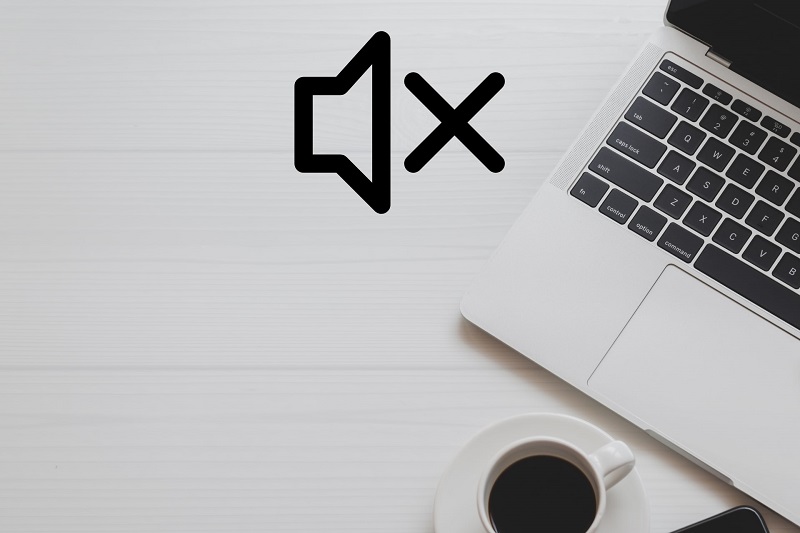
2. Kiểm tra âm lượng trên chương trình đang chạy
Ngoài việc loa laptop bị tắt thì chương trình đang chạy bị tắt âm thanh cũng là điều rất thường xuyên xảy ra. Với sự cố này bạn hãy kiểm tra nút âm lượng của ứng dụng hoặc tab trình duyệt có đang bị tắt âm hay không.
Với ứng dụng bạn có thể nhấp vào biểu tượng âm thanh để mở lại tiếng hoặc kéo âm lượng lên cao
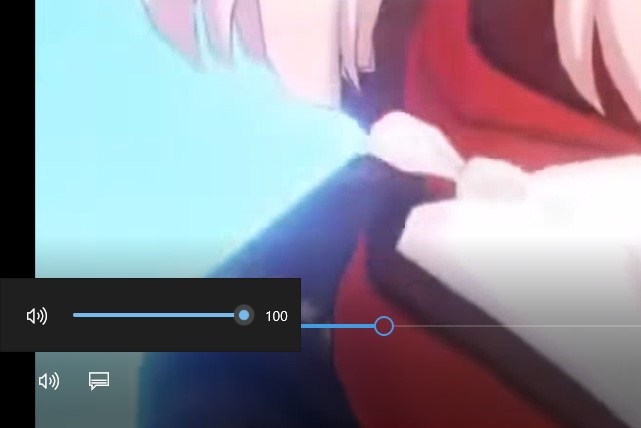
Nếu bạn đang xem gì đó bằng trình duyệt hãy ấn chuột phải vào tab đó, kéo đến phần “Âm thanh trang web” và kiểm tra xe nó đang ở tình trạng bật hay tắt.
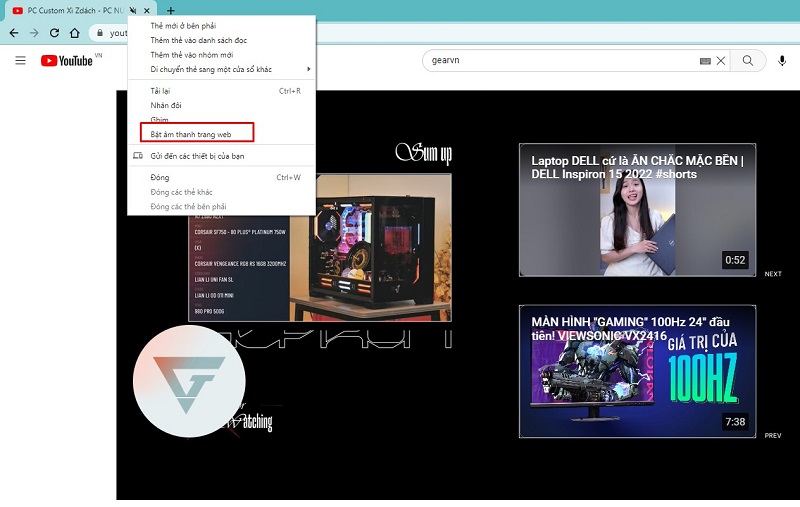
3. Khởi động lại máy
Khởi động lại máy tính cách xử lý dễ dàng và đơn giản nhất đối với mọi sự cố xảy ra. Đôi khi ứng dụng của bạn đang bị lỗi hoặc driver đang gặp vấn đề, bạn chỉ cần khởi động lại máy để đưa máy tính về tình trạng tốt nhất có thể.
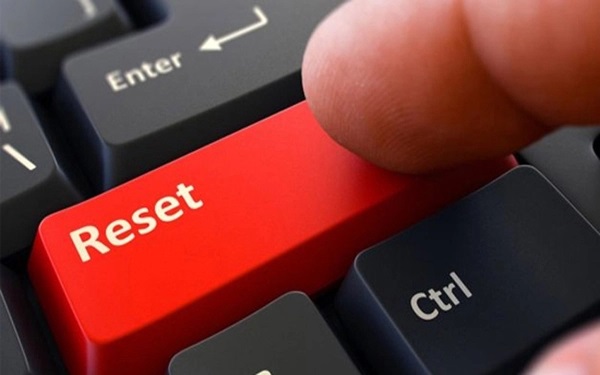
4. Cài đặt lại Driver âm thanh
Khác với những cách trên, việc cài lại Driver âm thanh cần bạn có chút kiến thức về laptop, máy tính để bàn và am hiểu về phần mềm của máy.
Để làm điều này bạn cần gỡ driver hiện tại và cài lại driver mới với các bước sau:
Bước 1: Vào mục “Control Panel” > chọn “Device Manager”
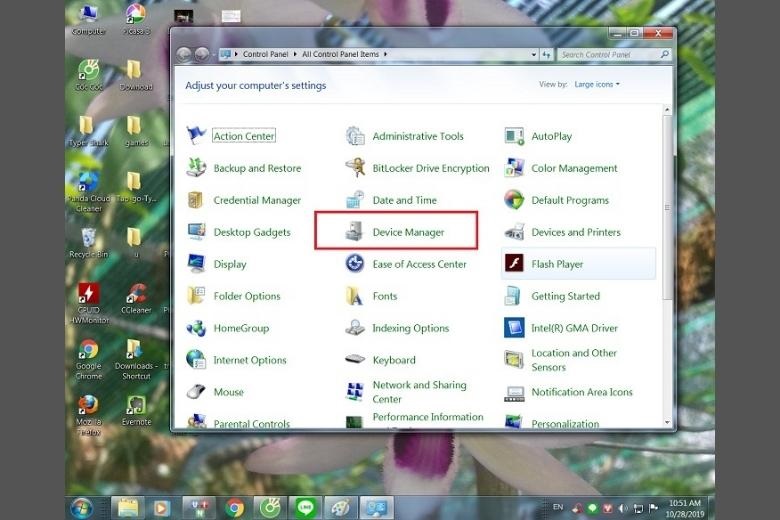
Bước 2: Chọn dòng chữ “Sound, video and game controllers”
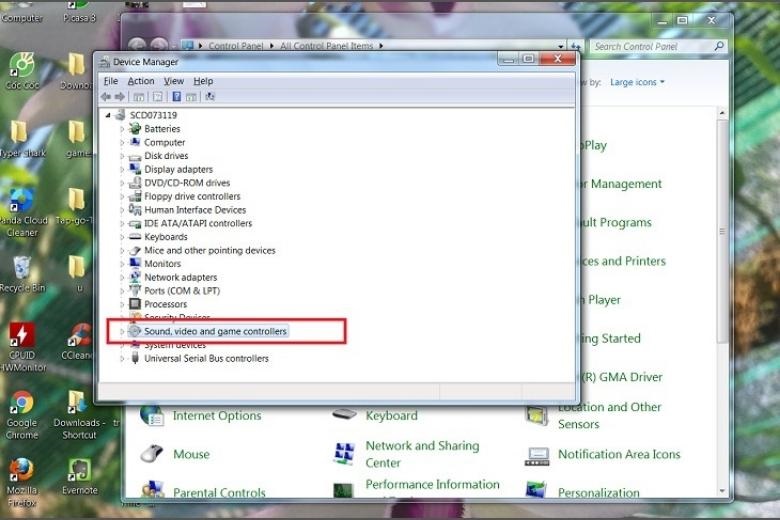
Bước 3: Chuột phải vào “High Definition Audio Device” > Chọn “Uninstall”
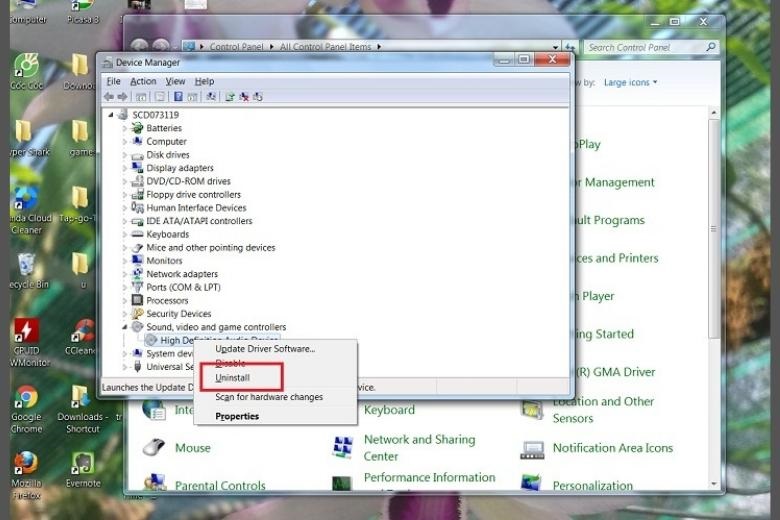
Đến đây bạn thực hiện reset lại máy, mính tính sau khi khởi động sẽ tự động cài đặt lại Sound device.
5. Cập nhật BIOS để xử lý loa laptop bị mất tiếng
Lỗi BIOS âm thanh cũng là một trong những lỗi dẫn đến việc loa bị mất tiếng. Điều này khiến bạn cần phải vào BIOS và cập nhật lại để đảm bảo rằng âm thanh máy đang chạy phiên bản driver BIOS mới nhất.
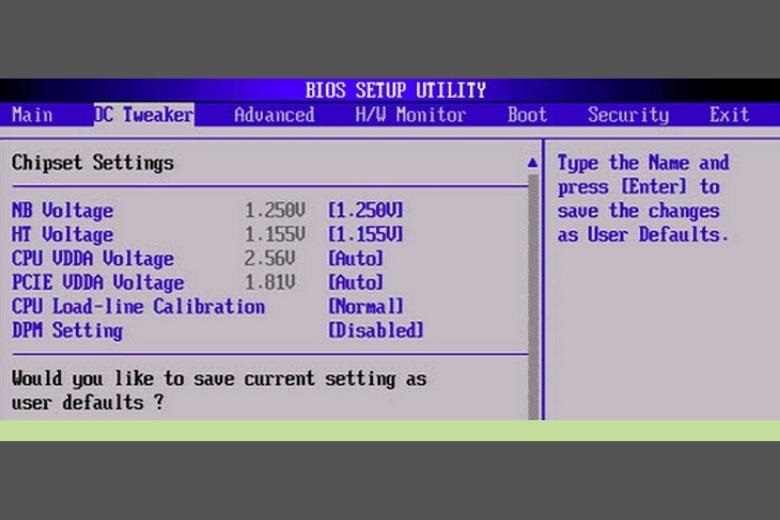
Trên đây là những cách xử lý laptop bị mất tiếng thông dụng, an toàn và hiệu quả nhất. Nếu đã áp dụng những cách trên nhưng vẫn không có được kết quả như mong muốn tốt nhất bạn hãy mang máy tính đến các cửa hàng điện tử để kịp thời sửa chữa để tránh các sự cố không đáng có khi tự chỉnh sửa tại nhà.
– Luân Trần –

